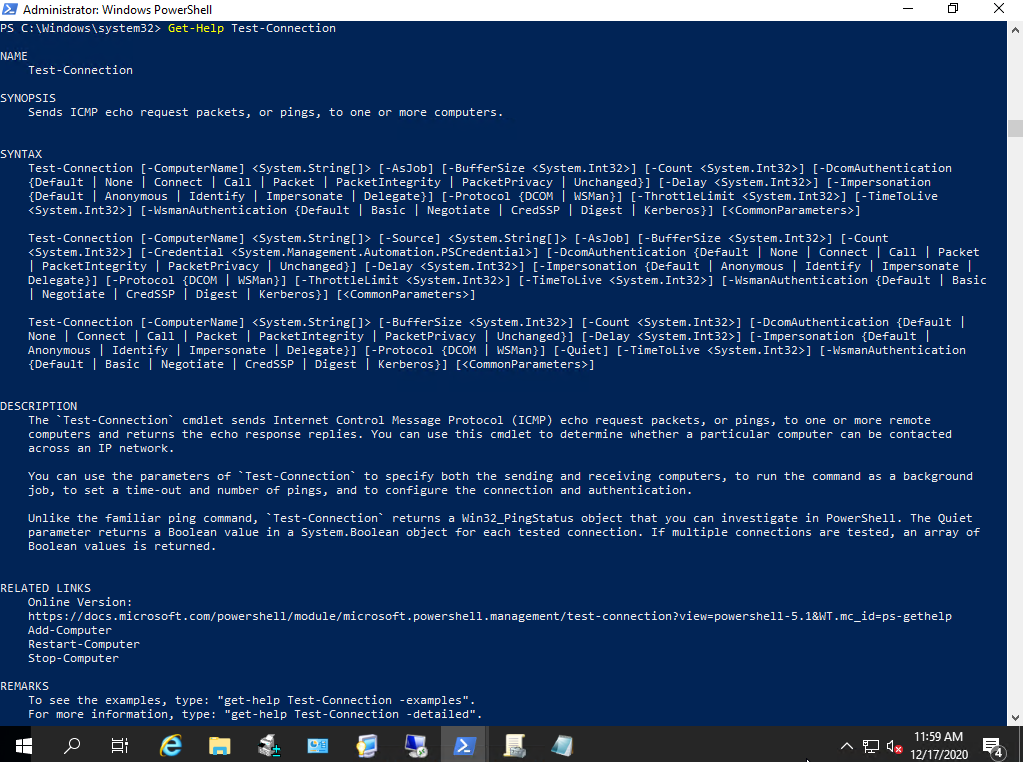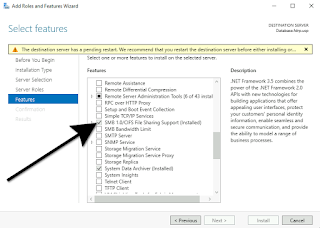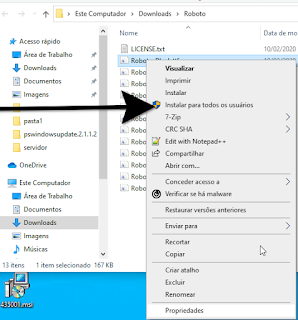DESCRIÇÃO DO PROBLEMA: O servidor de WSUS estava apresentando erros e travamentos, inviabilizando seu uso. Na mensagem de erro, havia a opção"Reset Server Node", que ao clicar nela, funcionava por um período, e depois parava. O servidor também estava apresentando lentidão. Tentei fazer uma limpeza na base de dados através deste procedimento -> ( LINK ), porém não obtive sucesso. Mesmo após realizar a limpeza do WSUS, e a apagar a base de dados, e desinstalá-lo completamente, o problema não foi resolvido ao reinstalá-lo. (por exemplo, seguindo algo deste tipo: LINK) SOLUÇÃO: Realizei o processo de desintalação e instalação do WSUS novamente, porém realizando estas mudanças abaixo, que enfim, surtiram efeito. Uma série de melhorias levaram à solução do problema, disponíveis aqui e aqui . -Aumento da "Private Memory limit" do WsusPool em IIS Manager -Aumento do "Queue Length" do WsusPool em IIS Manager. -Aumento do Remote Query Timeout do WID (a base ...